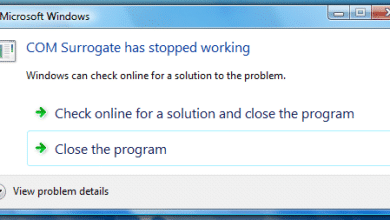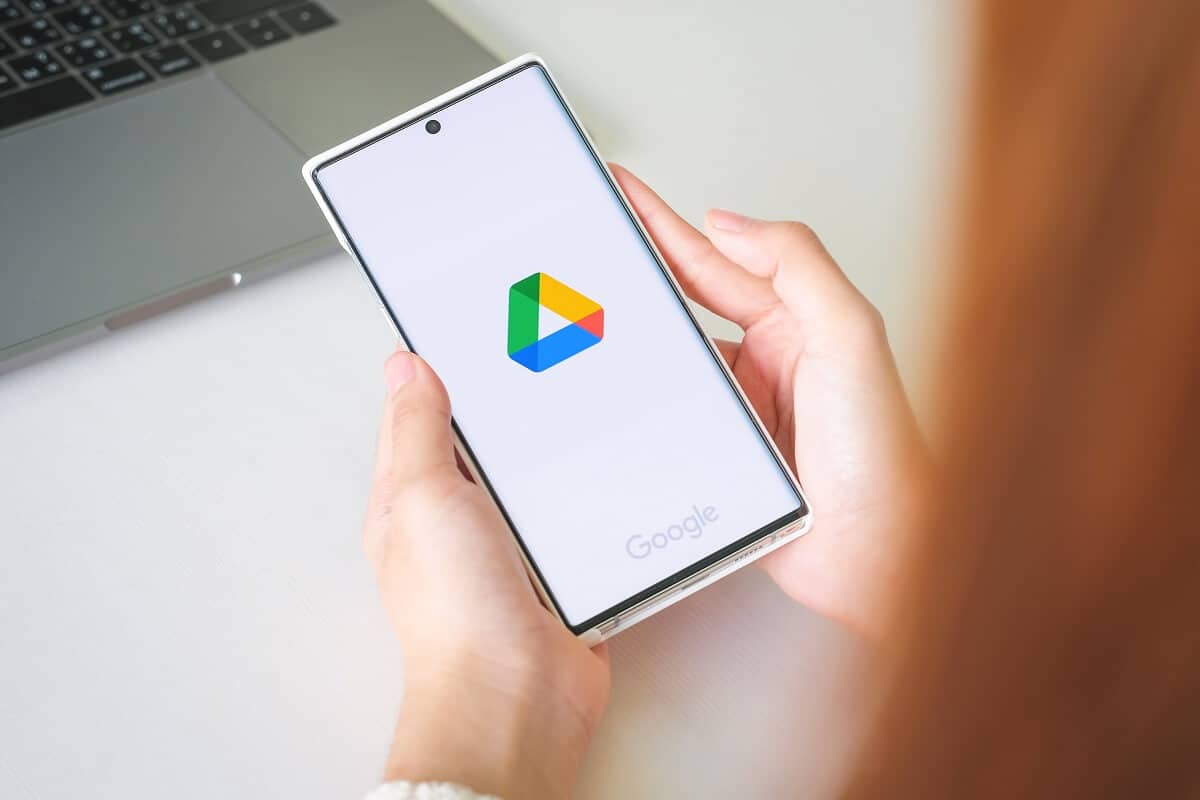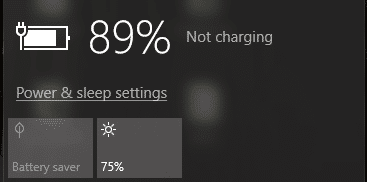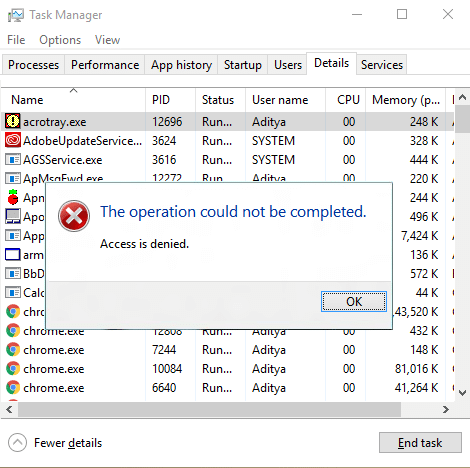
Arreglar No se puede cambiar la prioridad del proceso en el Administrador de tareas: Si está intentando cambiar la prioridad de un proceso en el Administrador de tareas y recibió el siguiente mensaje de error “No se puede cambiar la prioridad. Esta operación no se pudo completar. El acceso está denegado”, entonces está en el lugar correcto, ya que hoy vamos a discutir cómo solucionar este problema. Incluso si tiene los privilegios de seguridad de administrador correctos y ejecuta los programas como administrador, seguirá enfrentándose al mismo error. Algunos usuarios también enfrentarán el siguiente error al intentar cambiar la prioridad del proceso a tiempo real o alta:
No se puede establecer la prioridad en tiempo real. La prioridad se estableció en Alta en su lugar
Los usuarios generalmente necesitan cambiar la prioridad del proceso solo cuando no pueden acceder a ese programa correctamente ya que demandan muchos recursos del sistema. Por ejemplo, si no puede acceder a un juego con muchos gráficos o si el juego falla en el medio, entonces probablemente necesite abrir el Administrador de tareas y asignar una prioridad alta o en tiempo real a los procesos para poder jugar el juego sin fallar. o problemas rezagados.
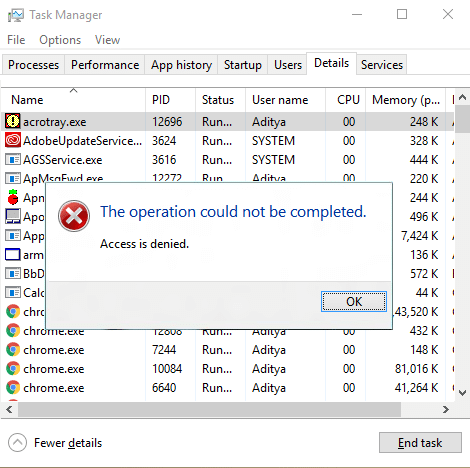
Pero nuevamente, no podrá asignar alta prioridad a ningún proceso debido al mensaje de error de acceso denegado. La única solución que se le ocurre es iniciar en modo seguro e intentar asignar la prioridad deseada, bueno, podrá cambiar con éxito la prioridad en modo seguro, pero cuando normalmente inicia Windows y vuelve a intentar cambiar la prioridad, volverá a enfrentar el mismo mensaje de error.
Índice de contenidos
Arreglar No se puede cambiar la prioridad del proceso en el Administrador de tareas
Asegúrate de crear un punto de restauración en caso de que algo salga mal.
Método 1: Mostrar procesos de todos los usuarios
Nota: Esto solo funciona para Windows 7, Vista y XP.
1.Asegúrese de estar usando un cuenta de administrador luego haga clic derecho en barra de tareas y seleccione Administrador de tareas.
![]()
2.Ejecute su programa o aplicación para la que desea cambiar la prioridad.
3.En el Administrador de tareas, marque la casilla “Mostrar procesos de todos los usuarios” para asegurarse de que se está ejecutando como administrador.
4. De nuevo, intente cambiar la prioridad y vea si puede Arreglar No se puede cambiar la prioridad del proceso en el problema del Administrador de tareas.
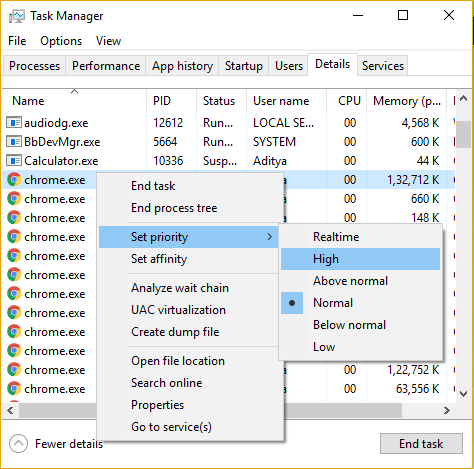
Método 2: otorgar permiso completo al administrador
1.Haga clic derecho en la barra de tareas y luego seleccione Administrador de tareas.
![]()
2.Busque el programa para el que desea cambiar la prioridad, luego haga clic derecho sobre él y seleccione Propiedades.
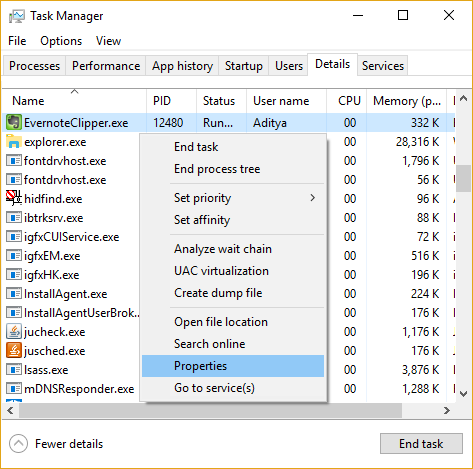
3. Cambiar a Pestaña de seguridad y haga clic en Editar.
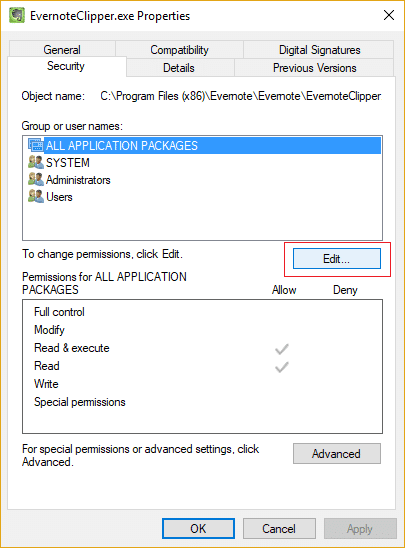
4. Asegúrate Control total se comprueba para el administrador.
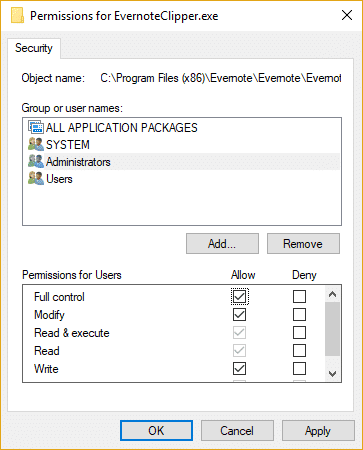
5.Haga clic en Aplicar seguido de Aceptar.
6.Reinicie su PC y vuelva a intentar cambiar la prioridad del proceso.
Método 3: Activar o desactivar UAC
1.Presione la tecla de Windows + R y luego escriba “controlar nusrmgr.cpl” (sin comillas) y presiona Enter.
2.En la siguiente ventana, haga clic en Cambiar los parámetros de control de tu cuenta de usuario.
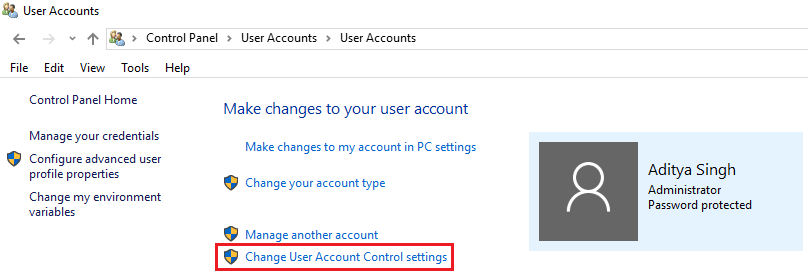
3. Primero, arrastre el control deslizante hasta el final hacia abajo y haga clic en Aceptar.
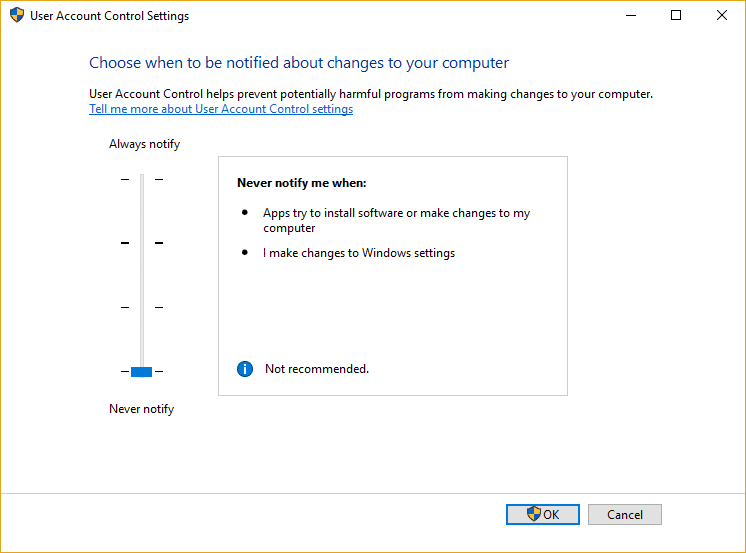
4. Reinicie su PC y vuelva a intentar cambiar la prioridad del programa, si todavía se enfrenta a la error acceso denegado luego continúa
5. Vuelva a abrir la ventana de configuración del Control de cuentas de usuario y arrastre el control deslizante hasta arriba y haga clic en Aceptar.
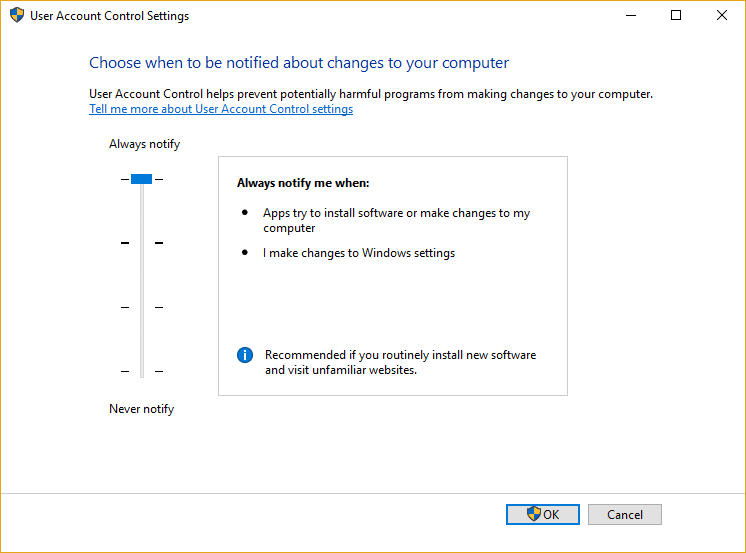
6.Reinicie su PC y vea si puede Arreglar No se puede cambiar la prioridad del proceso en el problema del Administrador de tareas.
Método 4: Arrancar en modo seguro
Use cualquiera de los métodos enumerados aquí para iniciar en modo seguro y luego intente cambiar la prioridad del programa y vea si funciona.
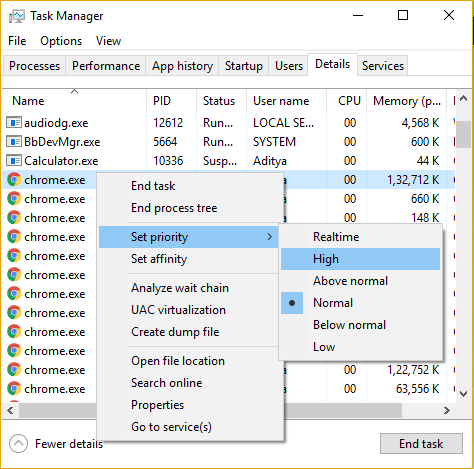
Método 5: Pruebe Process Explorer
Descargar Explorador de procesos programe desde aquí, luego asegúrese de ejecutarlo como Administrador y cambie la prioridad.
Esto también será útil para los usuarios que no pueden cambiar la prioridad del proceso a tiempo real y enfrentan este error “No se puede establecer la prioridad en tiempo real. En su lugar, la prioridad se estableció en Alta.“
Nota: Establecer la prioridad de un proceso en tiempo real es muy arriesgado, ya que el proceso crítico del sistema se ejecuta con una prioridad más baja y, si carecen de recursos de CPU, el resultado no será nada agradable. Todos los artículos de Internet engañan a los usuarios haciéndoles creer que cambiar la prioridad del proceso a tiempo real hará que se ejecuten más rápido, lo cual no es del todo cierto, hay casos muy raros o casos excepcionales en los que esto es cierto.
Método 6: Reparar Instalar Windows 10
Este método es el último recurso porque si nada funciona, este método seguramente reparará todos los problemas con su PC. Reparar Instale simplemente usando una actualización en el lugar para reparar problemas con el sistema sin eliminar los datos de usuario presentes en el sistema. Entonces, para corregir la imposibilidad de cambiar la prioridad del proceso en el Administrador de tareas, siga este artículo para ver cómo reparar la instalación de Windows 10 fácilmente.
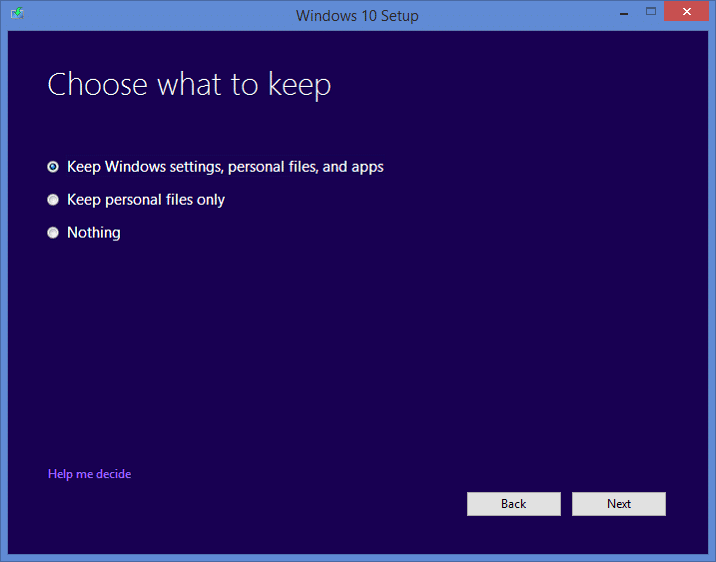
.
Eso es todo lo que has logrado Arreglar No se puede cambiar la prioridad del proceso en el Administrador de tareas pero si todavía tiene alguna pregunta con respecto a esta publicación, no dude en hacerla en la sección de comentarios.